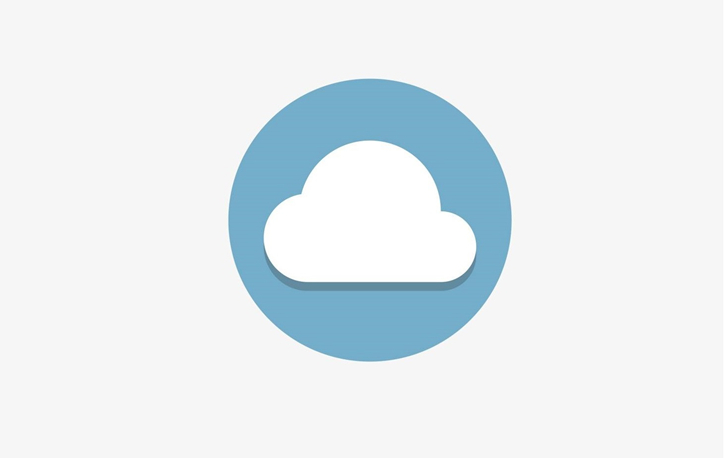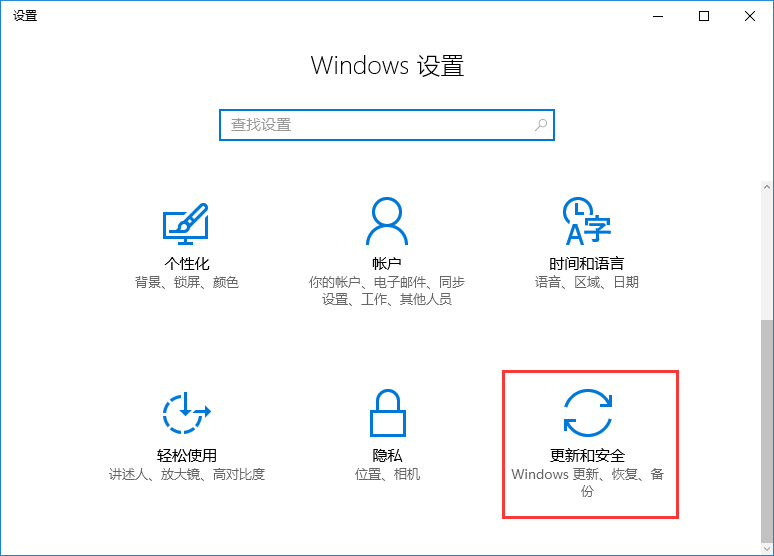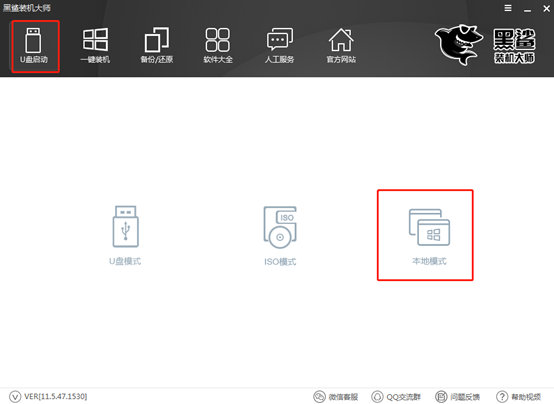- 编辑:飞飞系统
- 时间:2024-03-12
从Win8系统和最新的Win10系统开始,提供了存储空间备份功能。该功能可以像RAID阵列一样在系统中配置多个物理磁盘,为重要的个人数据提供冗余。备份。但还是有很多用户不知道到底如何创建存储空间?那么小编就为大家带来电脑如何创建存储空间的详细方法,一起来学习吧!
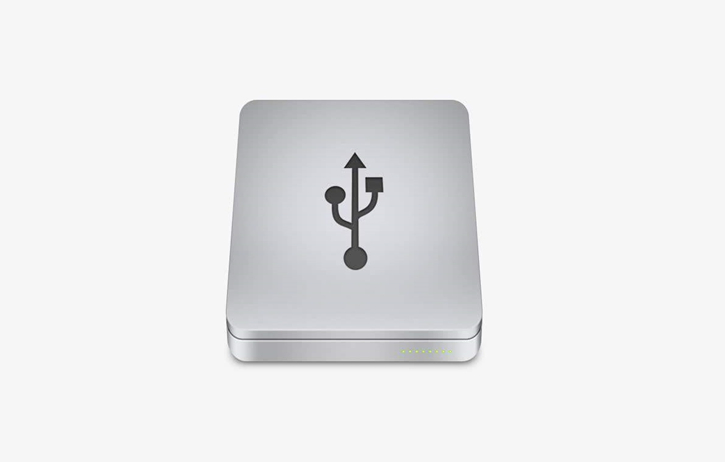
1. 按Win +
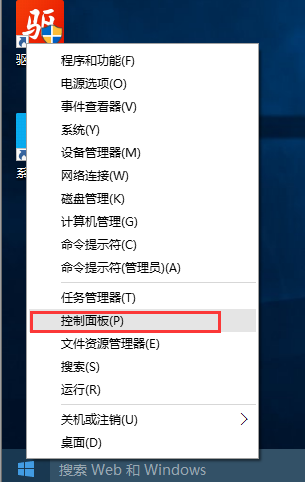
2、控制面板-所有控制面板,点击右上角查看模式改为大图标,选择存储空间;
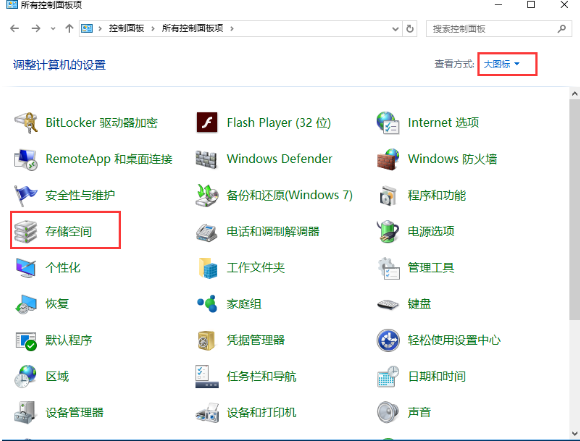
3.所有控制面板项-存储空间窗口,单击创建新池和存储空间,如果没有看到链接,请单击更改设置;
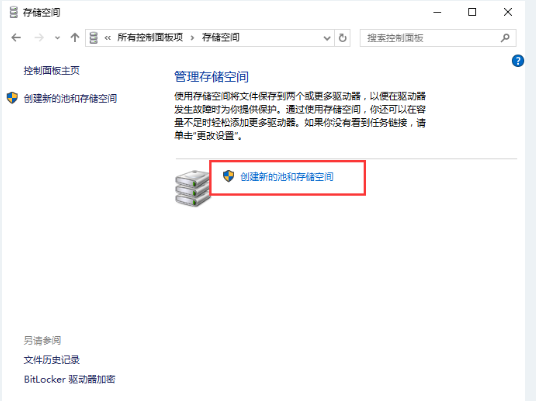
4. 选择要创建存储池的驱动器,单击“创建池”,设置存储空间的名称、分配盘符和文件系统,然后选择恢复类型。有四种恢复类型可供选择:
.简单空间主要是为了提高性能而设计的,但并不能通过保留多个副本来保护您的文件免受驱动器故障的影响。它们最适合处理临时数据,例如视频渲染文件、图像编辑器暂存文件和中间编译器目标文件。简单的空间至少需要一个驱动器。
.镜像空间主要旨在提高性能,并通过保留多个副本来保护您的文件免受驱动器故障的影响。双向镜像空间创建文件的两个副本,并且可以容忍一个驱动器的故障。
.三向镜像空间可以容忍两个驱动器的故障。它们非常适合存储各种数据,如果使用弹性文件系统(ReFS) 格式化映像空间,Windows 会自动维护数据的完整性,这可以使您的文件在驱动器发生故障时更容易恢复失败。双向镜像空间至少需要两个驱动器,三向镜像空间至少需要五个驱动器。
.奇偶校验空间主要是为了提高存储效率而设计的,并通过保留多个副本来保护您的文件免受驱动器故障的影响。奇偶校验空间最适合用于存档数据和流媒体,例如音乐和视频。此存储布局需要至少三个驱动器来保护您免受单个驱动器故障的影响,并且至少需要七个驱动器来保护您免受两个驱动器故障的影响。
创建完成后,您可以在管理存储空间中查看存储池和驱动器相关信息并进行配置。
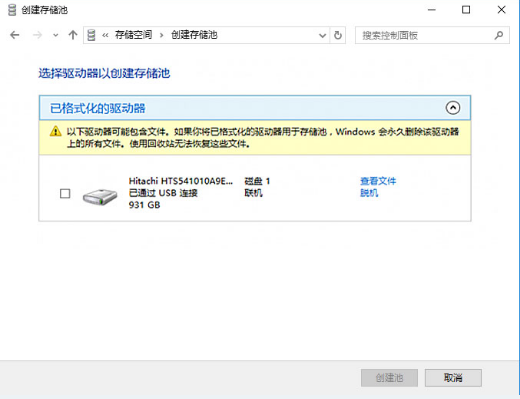
好了,以上就是小编为大家带来的电脑如何创建存储空间的详细方法。读完本文,你有收获吗?